|
|
Windows 8 / 8.1で通知領域に表示されていないアイコンを確認する方法 | ||
Windows 8 / 8.1で通知領域に表示されていないアイコンを確認する方法 |
Q&A番号:018716 更新日:2016/06/22
|
Q&A番号:018716 更新日:2016/06/22 |
 | Windows 8 / 8.1で、通知領域に表示されていないアイコンを確認する方法について教えてください。 |
 | 通知領域のアイコンは、常に表示するか非表示にするかを、アイコンごとに設定できます。非表示に設定したアイコンも一覧画面から確認できます。 |
通知領域のアイコンは、常に表示するか非表示にするかを、アイコンごとに設定できます。非表示に設定したアイコンも一覧画面から確認できます。
はじめに
Windows 8 / 8.1では、タスクバーの右端にある通知領域に、複数のアイコンが表示されています。
この通知領域アイコンは、アイコンごとに表示/非表示の設定が行えます。
アイコンを非表示に設定している場合でも、隠れたアイコンを表示するボタンをクリックすると、一覧画面に表示されます。
操作手順
Windows 8 / 8.1で通知領域に表示されていないアイコンを確認するには、以下の操作手順を行ってください。
※ ここではWindows 8.1の画面で案内していますが、 Windows 8でも同様の操作が行えます。
通知領域の左端にある「
 」をクリックします。
」をクリックします。
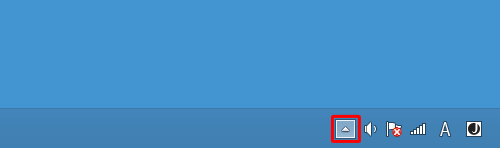
非表示になっていた通知領域のアイコンの一覧画面が表示されます。
※ アイコンによっては、クリックすると内容を確認できます。また、ここに表示されていないアイコンは、「カスタマイズ」をクリックして設定を確認できます。
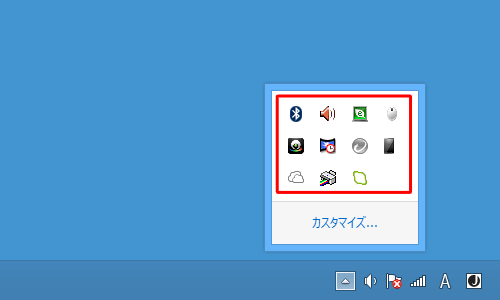
以上で操作完了です。
補足
通知領域で非表示に設定しているアイコンを常に表示したい場合は、アイコンの表示設定を変更します。
アイコンの表示設定を確認するには、以下の情報を参照してください。
 Windows 8 / 8.1で通知領域に特定のアイコンの表示/非表示を設定する方法
Windows 8 / 8.1で通知領域に特定のアイコンの表示/非表示を設定する方法
このQ&Aに出てきた用語
|
|
|











